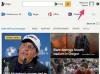Кредит за слику: 10'000 сати/ДигиталВисион/ГеттиИмагес
Дотс пер инцх (ДПИ) се односи на то колико тачака мастила има за сваки инч слике одштампане на комаду папира. Када желите да се нешто одштампа професионално или вам је потребна висококвалитетна штампа код куће, 300 ДПИ је стандард за резолуцију штампе јер омогућава висок ниво детаља у графици. Иако нећете пронаћи опцију за промену резолуције ДПИ у Пхотосхопу, можете да ажурирате пиксела по инчу (ППИ) слике на 300, што узрокује да Пхотосхоп ажурира резолуцију штампања према томе. Међутим, важно је напоменути да ова промена не чини да слика ниског квалитета изгледа боље.
Како су ДПИ и ППИ повезани
Уобичајено је да се термини ДПИ и ППИ мешају и користе наизменично јер су оба повезана са резолуцијом и јасноћом, али се разликују у фокусу на квалитет штампе у односу на квалитет дигиталне слике. ДПИ се односи на то колико оштра слика може да се штампа у смислу броја физичких штампаних тачака. ППИ се односи на стварну резолуцију слике у смислу колико пиксела има сваки инч на екрану вашег рачунара.
Видео дана
На пример, штампање слике од 300 ДПИ значи да има 300 тачака за сваки инч на папиру. Слика приказана у величини од 100 процената са 300 ППИ има 300 пиксела за сваки инч на екрану.
Промените ДПИ у Пхотосхопу
Да бисте подесили резолуцију на којој се ваша слика штампа, можете да промените ППИ слике помоћу опција за величину слике у Пхотосхопу. Након што отворите слику у Пхотосхопу, изаберите мени „Слика“ и изаберите „Величина слике“ да бисте приступили тим подешавањима. Откуцајте „300“ у пољу за „Резолуција“, што је израз који Пхотосхоп користи за ППИ, и уверите се да је „Пиксели/инч“ постављено у падајућем менију јединице.
Испод опција величине слике видећете поље за потврду и мени под називом „Ресампле“ који је подразумевано означен. Ова опција чини да Пхотосхоп ажурира стварну висину и ширину ваше слике како би се ускладила са новом Резолуција од 300 ППИ, а ово повећање величине слике може учинити да слике ниског квалитета изгледају лошије и пикселизиране. Стога, ако желите да стварне димензије ваше слике остану исте и да се квалитет не утиче, поништите избор опције „Ресампле“. На крају, кликните на „ОК“ да ажурирате подешавања слике, а затим сачувајте слику.
Ефекти промене резолуције штампања
Након што поставите ППИ слике на 300, ваша слика ће користити 300 пиксела по сваком инчу на екрану. Такође ћете моћи да видите ажурирану вредност од 300 ППИ наведену као „резолуција штампања“ у прегледу штампања у Пхотосхопу. Међутим, промена резолуције слике не доводи до оригиналног приказа слике ниског квалитета или штампања у високом квалитету јер сте ограничени оригиналним квалитетом слике. Стога се препоручује да пре свега почнете са висококвалитетном сликом ако треба да штампате доброг квалитета, било да сами креирате графику или тражите фотографије од другог извор.